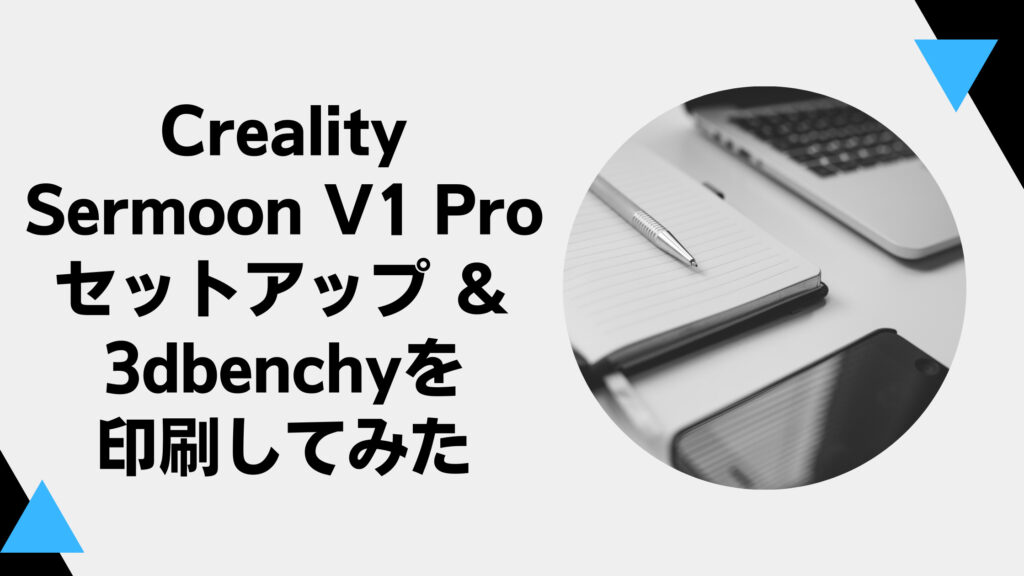箱型の3Dプリンター Creality Sermoon V1 Proを購入しました。
開封、セットアップと、よくある船のベンチマークを印刷して一発出しの精度を紹介します。
先に結論だけ書くと、開梱・セットアップの時間は写真撮影を除けば15分程度でした。
開梱・セットアップは超簡単です。
また、Curaデフォルト設定での取って出しの3D benchyも自分には申し分ない出力でした。
なお、私が購入したのはCreality 日本正式代理店のサンステラさんです。
日本語マニュアル付き・電話&メール問い合わせなどアフターサポート万全な上、
技適・PSE(電気用品安全法)マーク付きで安心して使えますよ!
・Creality Sermoon V1 Pro:ダイレクト式。ボックスタイプでデザイン良し!
Creality Sermoon V1 Pro の開封
いきなりですが、箱。デカいです。
サイズは48cm x 47cm x 54cmあります。
私は箱を取っておく派(修理出したり、リセールしたりする時用に)なのですが、
このサイズだと保管場所も整理しておいた方が良いですね。

蓋を開けると、まずはこんな感じです。
左下から時計回りにサンステラさん制作の日本語マニュアル・プレミアム保証サービスの案内、ビルドプレート調整用の用紙(レベリングカード)、追加で買った両面フロストPEIプラットフォーム、英語のアフターセールスカード、がありました。
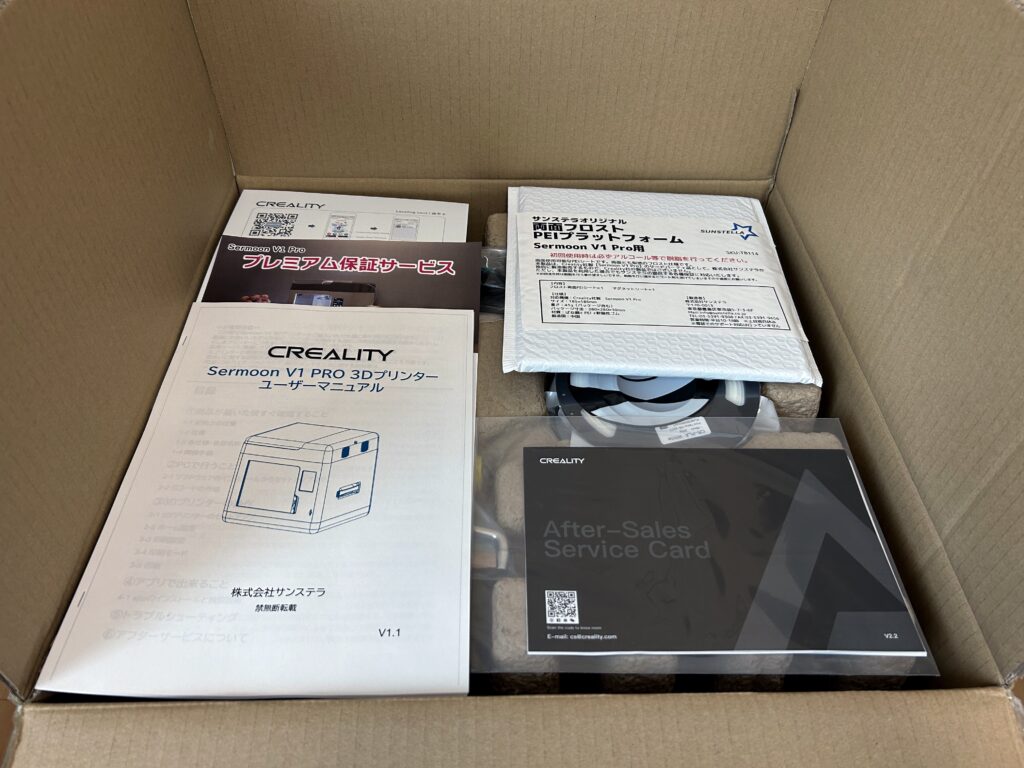
続いて、備品袋、電源ケーブル、お試し用の白色PLAフィラメント(200g)

上段を外すと本体お目見えです。
これを箱から出して、保護シールを剥がせば開梱はおしまいです。
超簡単でした。

ちなみに緩衝材は底面・上面が卵パック、サイドがエアパッキンでした。
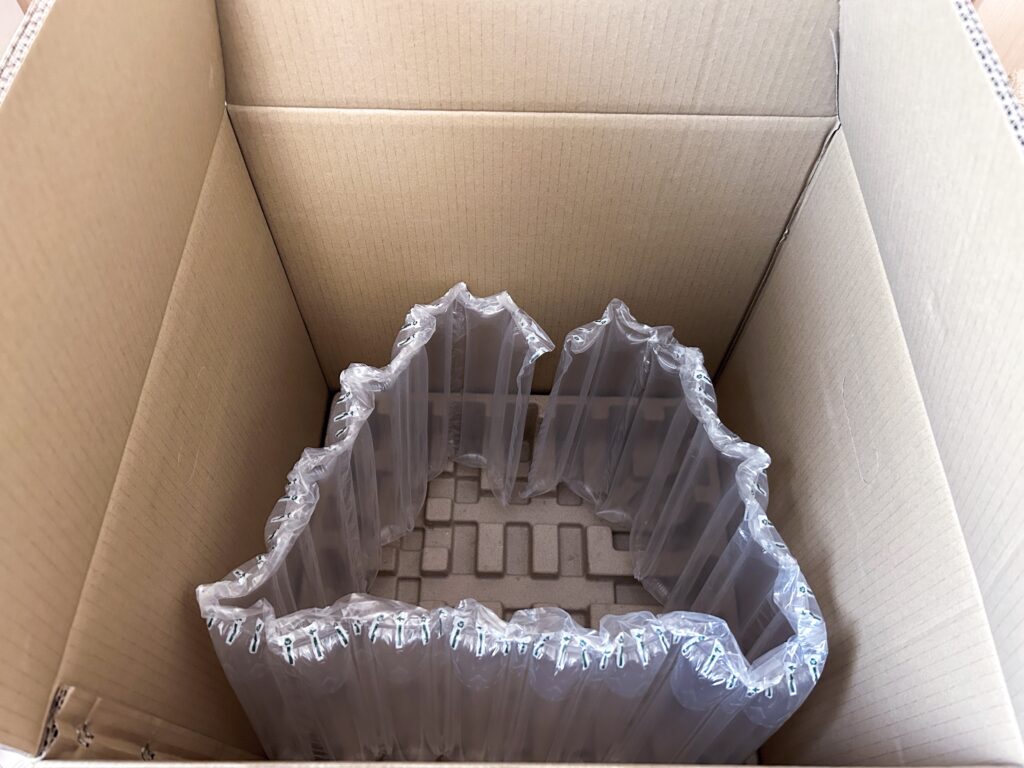
備品類は下記が付属していました。
左下から時計回りに、ビルドプレート調整用の用紙(レベリングカード)、ノズルニードル(予備)、フィラメント、電源ケーブル、六角レンチ各種&ドライバー、ニッパー、謎のUSBコネクタハーネス、ノズルレンチ、のり、グリス、8GBのSDカード&カードリーダー、ノズル掃除用ニードル。

Creality Sermoon V1 Pro のセットアップ
Creality Sermoon V1 Proは一般的な3Dプリンタと違って組み立て不要です。
有名なEnder-3(無印)なんかだと組み立てに数時間かかってしまうそうなので、ずいぶんお手軽ですね。
セットアップもほとんど不要なので、ささっと済ませてしまいましょう。
必要な手順は3つだけです。
1. ニッパーでヘッド・X軸・Y軸の固定を取る
上ふたを外して、写真の4箇所の結束バンドを外します。

2. Z軸を固定している梱包材を取り外す

3. 電源設定が115v側になっていることを確認して、電源を入れる
電源設定のスイッチは本体裏面の下側にあります。

電源を入れたあとは画面に従って操作するだけです。
画面も日本語表示があるので、迷わず操作できます。
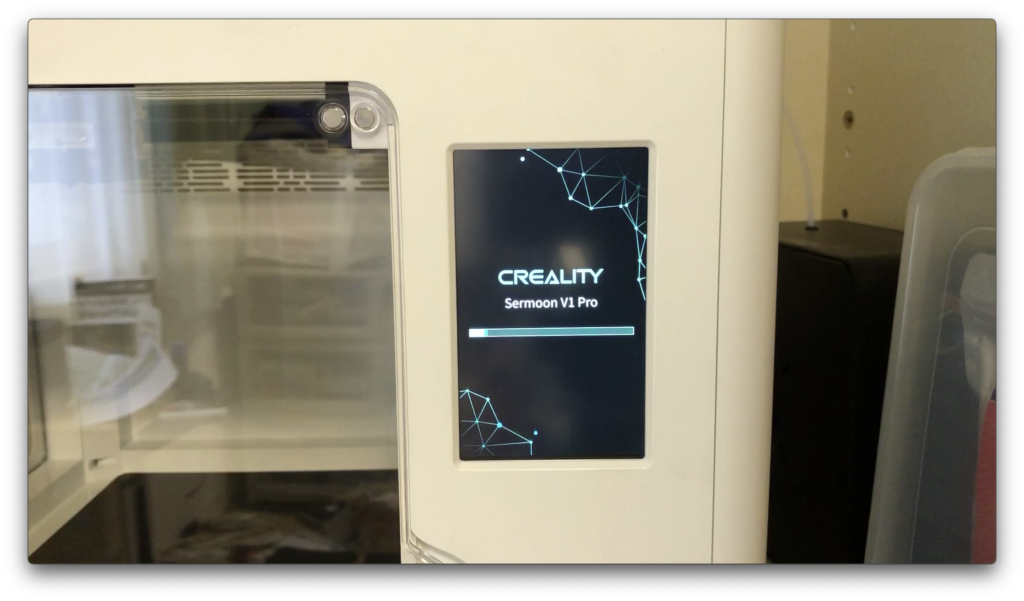
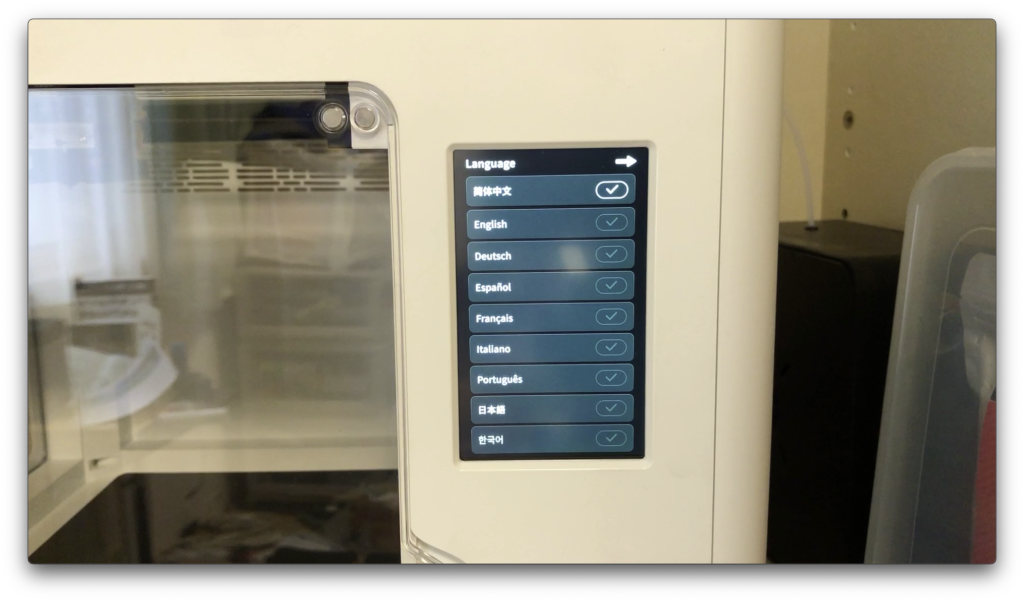
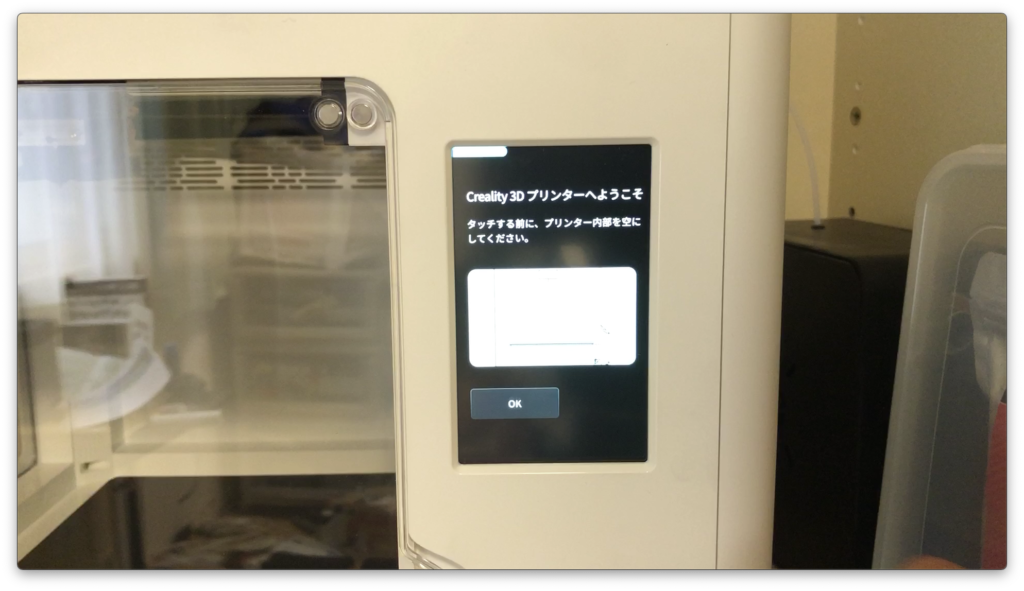

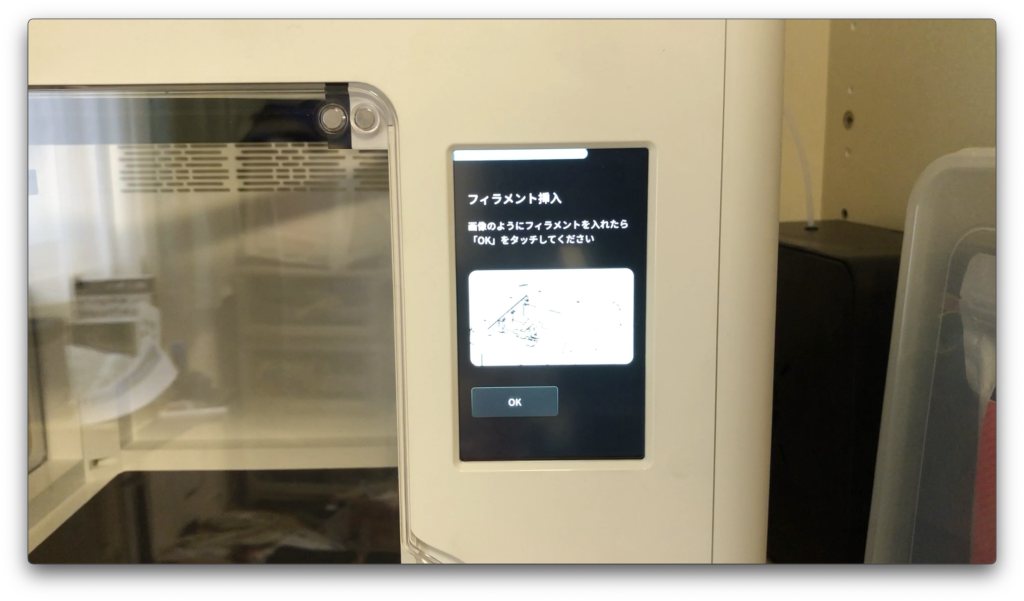
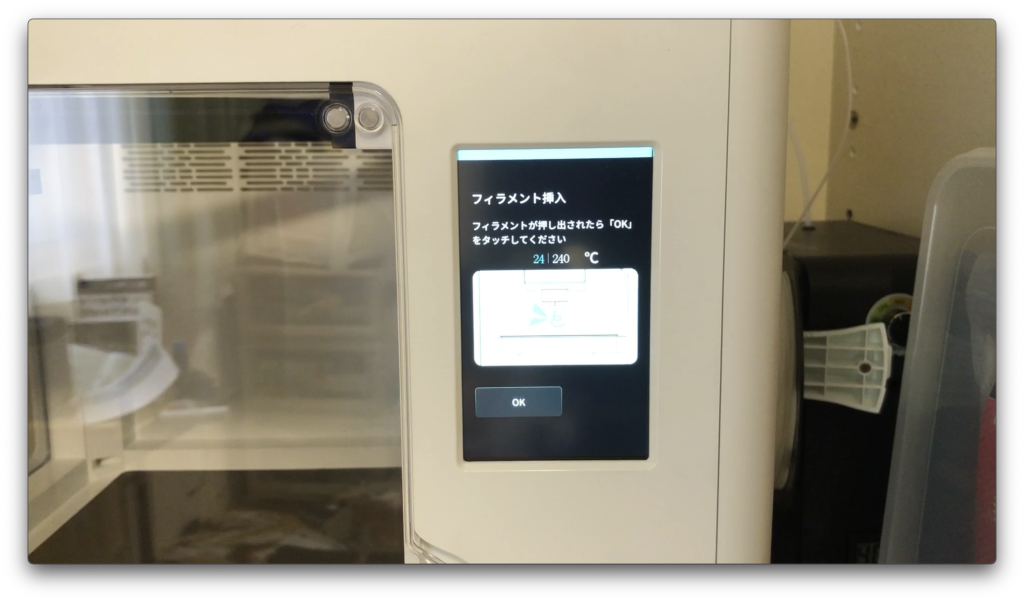
Creality Sermoon V1 Pro 水平レベル出し(レベリング)
一般的に3Dプリンターはプラットフォームを水平にするためのレベリングという作業が必要なのですが、Creality Sermoon V1 Proは出荷時に設定されているので、このレベリング操作は基本的に不要です。
私の場合、プラットフォームを付属のマグネットシートからサンステラ謹製両面フロストPEIプラットフォームに変更したため、レベリング作業を行いました。
必要な作業は、画面に従って5箇所でレベリングシートの動きが引っかかるところまでヘッドを落とすのみです。

なお、調整した数値5箇所はどこかにメモしておいた方が良いです。微調整する時に参考になるので。
なお、ベッドレベルテスト用にフリーデータを出している方が多数いますので、レベル調整後は一度出力してみると良いと思います。
私はこちらのデータをスライサーソフトのCuraで165mm x 165mm x 0.2mmに縮小して使っています。>Thingiverse : Bed level test 200*200mm
↓Curaの設定
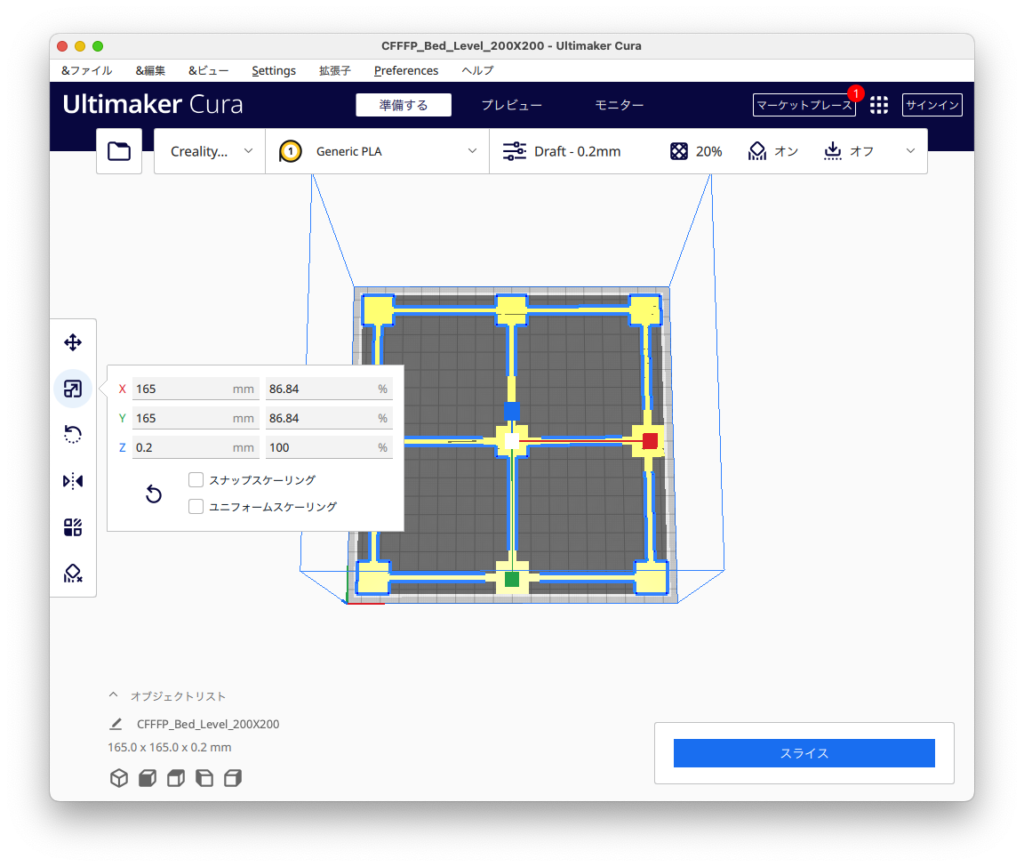
印刷結果。(全然調整できてないので、このあと何度かやり直しました)

Creality Sermoon V1 Pro 3dbenchyを印刷してみた
正直に出します。
私の3Dプリント 1作目の結果はこちらです。(笑うところっす)

このようにモジャモジャになることを、「アフロ」と言うそうです。
この例でのアフロの原因は、レベリング調整ミス:ノズルがベッドから遠すぎたためでした。
因果関係は下記の通り。
ノズルが遠い→印刷モデルが浮き気味→上の方に行くにしたがってブレが大きくなる→船室の窓のアーチ部分にノズルがぶつかってベッドから印刷モデルがもげる→はい、アフロ。
気を取り直してレベリングをしなおしてから出力した結果がこちらです。
Creality Sermoon V1 Pro の 3dbenchy出力結果
改めて、3D benchyの出力結果です。
3D benchyの入手先はこちら>https://www.3dbenchy.com
出力結果の見方はこちらのPDFにまとまっています>https://www.3dbenchy.com/wp-content/uploads/2015/04/3DBenchy_Broschure_3DBenchy.com_.pdf
設定はCuraの汎用PLA>Fine0.1mm設定のまま。何もいじってません。
使用したフィラメントはCreality Sermoon V1 Proに付属していたPLA(そこそこ湿気てました)です。
船首オーバーハング:わずかに積層が見えますが、滑らかでガタ付きなどありませんでした。

左右バランス:ノギスで測った訳ではないですが、問題ないと思います。

船尾斜面の0.1mmネームプレート:プレートがあることは分かりますが、字は読めないです。(老眼?)
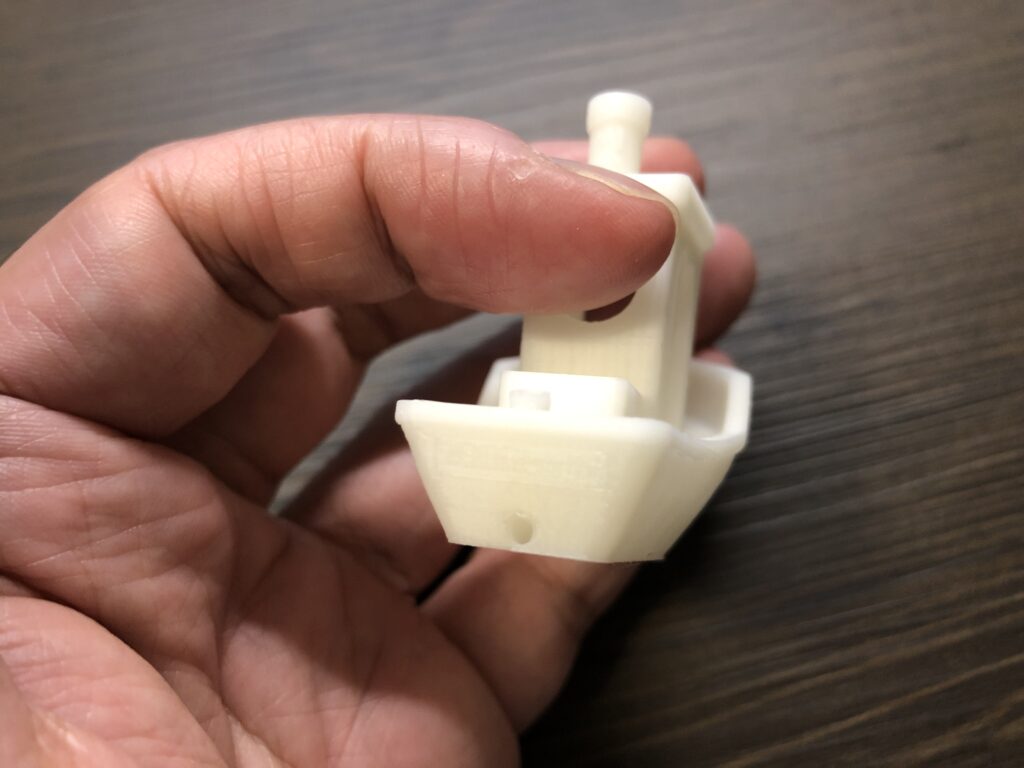
船底の文字:読めないレベルですが、これは私のレベリング調整の問題と思います。
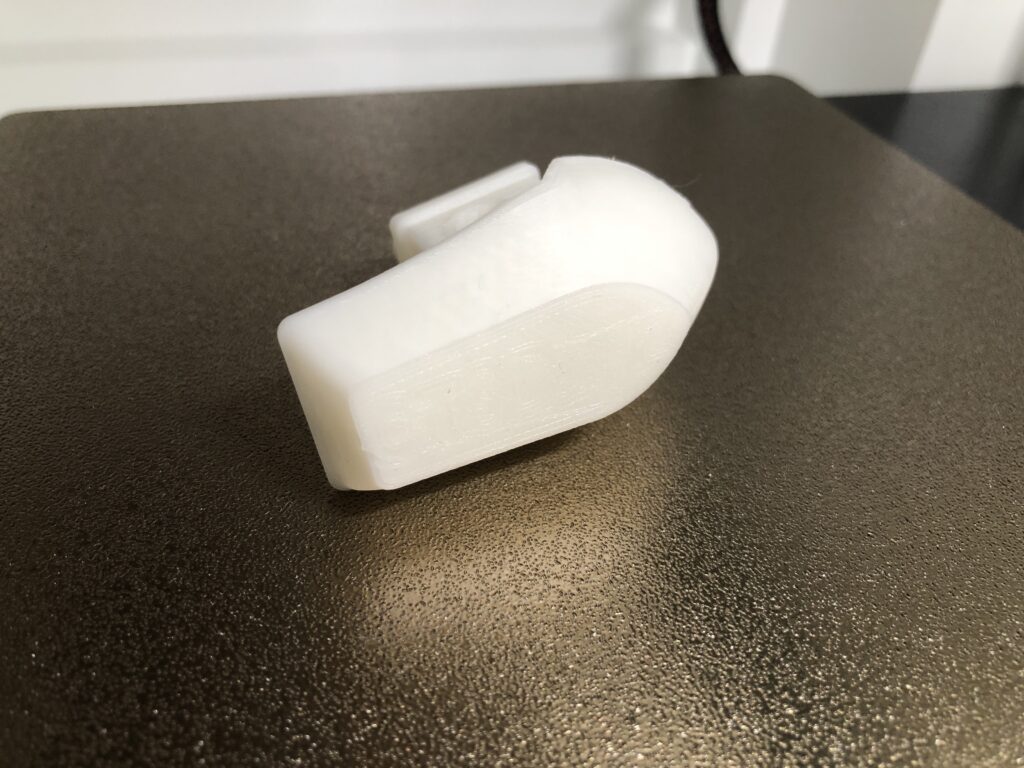
船室窓:アーチ窓、水平窓とも綺麗な方だと思いますが、ピヨんってフィラメントが出ているのが気になるところ。ただフィラメントが湿気ていたみたいで船室の印刷をし始めたあたりからパチパチはぜた音がしていました。フィラメントの問題かもしれません

Creality Sermoon V1 Proの3dbenchy出力総評:自分には十分な性能です!
まとめ : Creality Sermoon V1 Pro セットアップ & 3dbenchyを印刷してみた
以上、Creality Sermoon V1 Pro の開梱とセットアップ、3dbenchyの一発出しの結果でした。
Creality Sermoon V1 Pro は開梱・セットアップとも簡単でした。
ほとんど電子レンジを買った時と変わらない感覚です。
また、3dbenchyの出力も十分満足できるものでした。
久しぶりの良い買い物でした。これはオススメですよ〜!
・Creality Sermoon V1 Pro < 設置かんたん&手間なし。しかも出力キレイな良い子です。